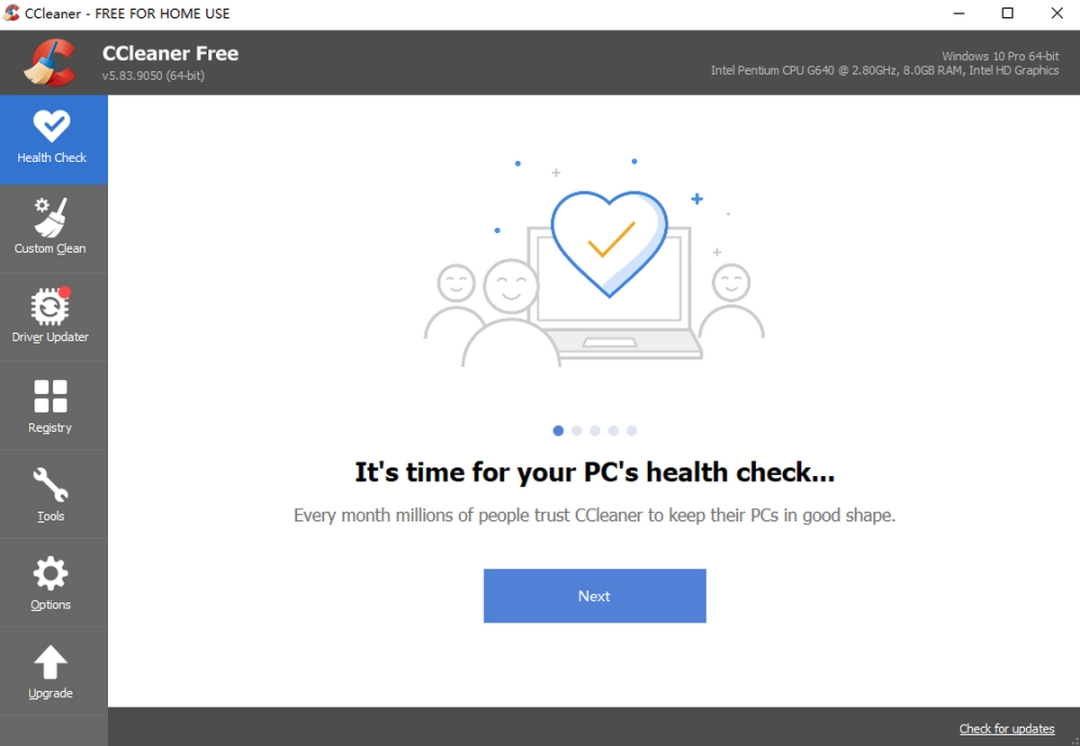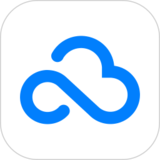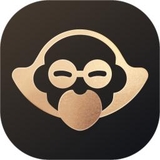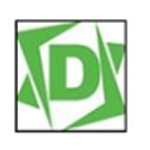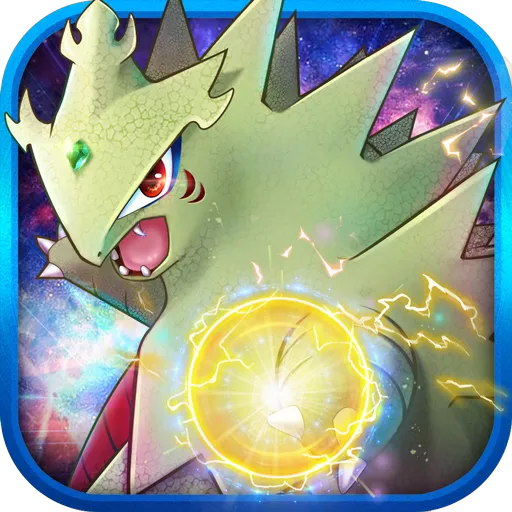CCleaner是一款非常实用的系统清理工具,软件体积相当的小巧,运行速度很快,支持多种主流浏览器,包括Chrome、Firefox、IE等,清除浏览历史、缓存、Cookies等,可以对临时文件夹、历史记录、回收站等进行垃圾清理,并可对注册表进行垃圾项扫描、清理,满足用户的各种使用需求,感兴趣的小伙伴赶快下载使用吧!
CCleaner软件功能
1、浏览器
如果您安装了其他浏览器,软件将为每个浏览器显示一列。与Cleaner-Internet Explorer类似,它也有清理临时文件、Cookies、历史记录等选项。
例如,如果您安装了Mozilla
Firefox浏览器,将显示Firefox/Mozilla列,以及Cookies、Internet历史记录、Internet缓存、下载历史记录、保存的表单信息和、Compact Databases 这些选项。
2、应用程序
此选项包括您安装的第三方软件,但未在“Internet”列中列出。或者一些实用的工具,比如CD/DVD刻录软件,文字处理软件。
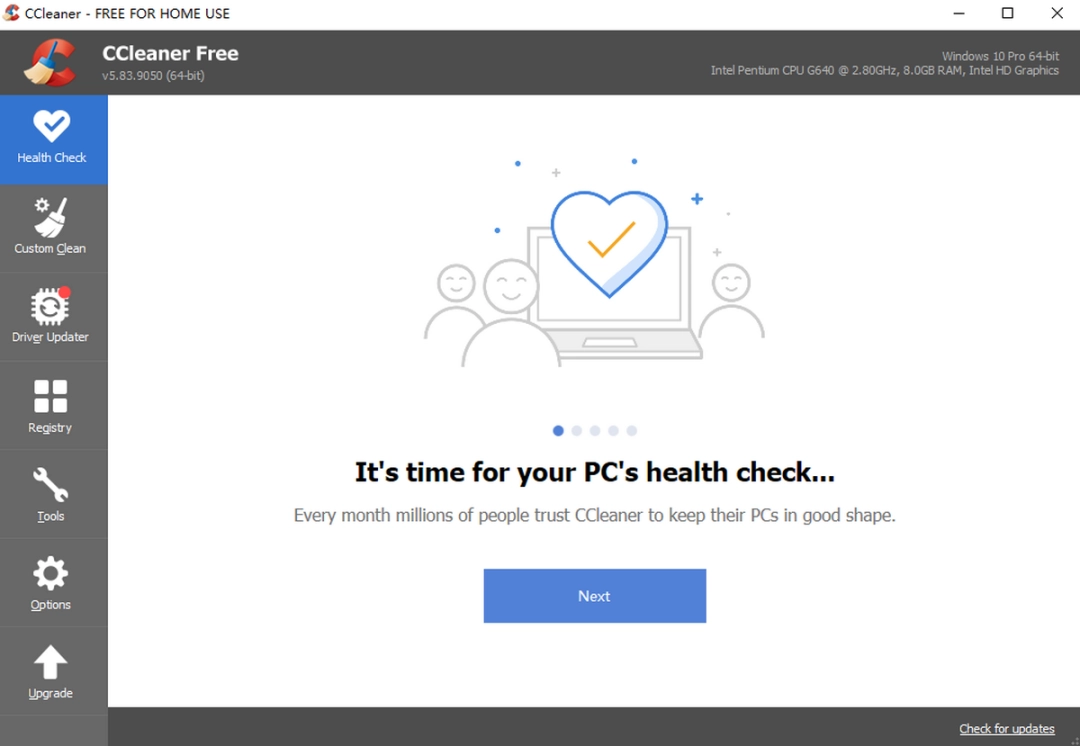 %20
%20
3、互联网
该选项包括浏览器插件,如Flash、谷歌工具栏、即时通讯软件和防火墙。
4、多媒体
此选项包括媒体播放器和连接到浏览器的媒体播放器。比如:Windows%20Media%20Player,Adobe%20Flash%20Player。
5、公用事业
该选项包括一些实用程序,如压缩文件管理器、分区工具和间谍软件扫描软件。
%20
6、Windows
这个选项包括一些Windows系统自带的软件,可能会产生“我最近的文档”的记录。比如画图和写字板,但是5.0版取消了这个功能,因为垃圾文件太少了。
7、组策略
此选项可以清除Windows组策略生成的垃圾文件,这是V5.0的新功能。
8、注册表
注册表完整性,默认情况下,此列中的选项都被选中。建议您按照默认选项进行清理。清理注册表时,CCleaner会提醒您备份注册表,以便您在出现问题后进行恢复。相关设置请参考选项-高级。
设置此栏用于更改CCleaner的基本设置。包括语言选择,是否引导,右键菜单添加,自动检查和更新,文件删除方法和需要擦除剩余空间的驱动器。
Cookies用于自由选择需要保留的Cookies,CCleaner在清理时不会删除。例如,您可以选择保留经常登录的网站。
%20
9、Cookies
自定义此栏,自由选择要删除的文件和要清空的文件夹,CCleaner在清理时会同时删除这些内容。
排除此栏用于自由选择要排除的文件夹、文件和注册表项。清洁时,CCleaner不会删除这些内容。
10、高级
此栏用于更改CCleaner的高级设置。包括显示扫描结果的详细信息,删除临时文件的规则,隐藏警告信息,清理后关闭程序,显示备份注册表问题的提示,最小化到系统托盘,并将所有设置保存到INI文件。
CCleaner软件安装步骤
1、在本站下载的安装包,按提示进行,等待安装完成即可使用。
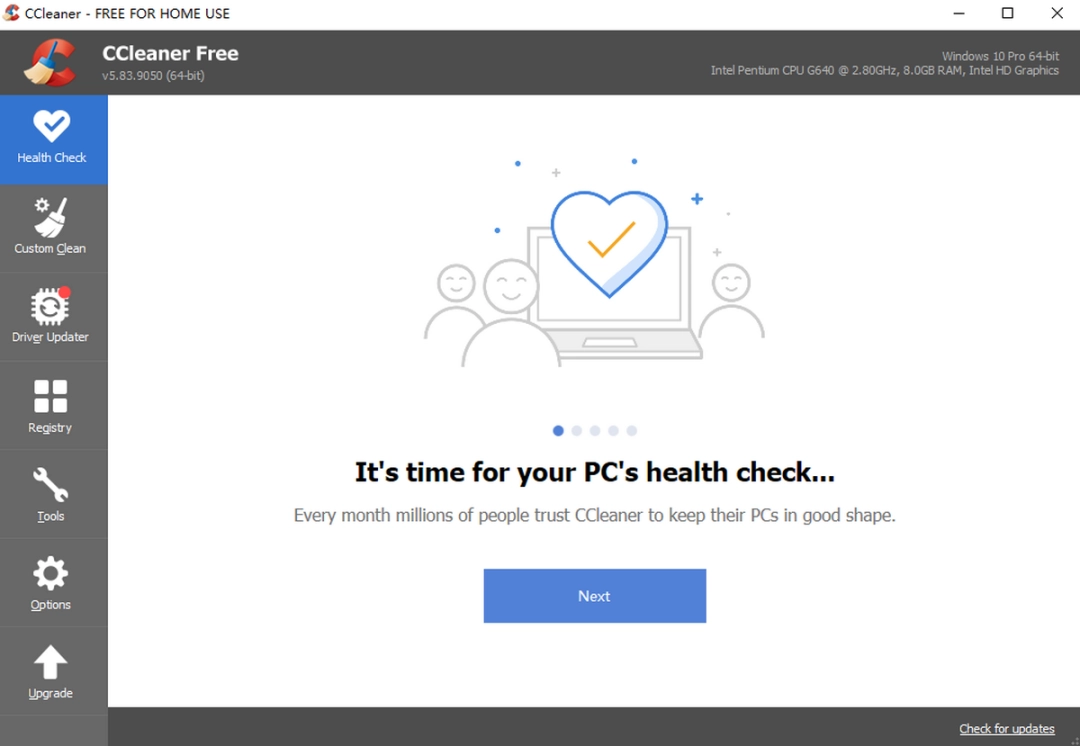 %20
%20

 &p=5&m=0">
&p=5&m=0">